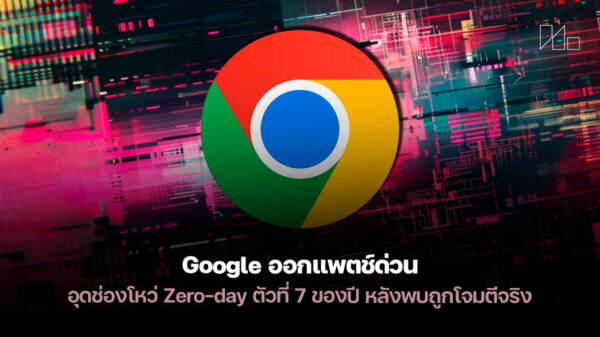ถ้าพูดถึงเว็บเบราว์เซอร์ที่ผู้คนทั่วโลกนิยมใช้กันนั้น ปฏิเสธไม่ได้เลยว่า Google Chrome จะต้องติดอยู่ในอันดับต้น ๆ อย่างแน่นอน และผู้ใช้จำนวนมากก็มักจะพบกับปัญหาเล็ก ๆ ที่เมื่อใช้เจ้าเว็บเบาวร์เซอร์นี้ไปสักระยะ ก็จะเกิดอาการหน่วง โหลดช้า ส่วนหนึ่งเป็นเพราะ ไฟล์ Cache เจ้าปัญหา ที่เกิดขึ้นตอนเราท่องเว็บต่าง ๆ ทีมงาน Notebookspec จึงขอนำเสนอวิธีการเคลียร์ Cache จัดการกับเจ้าไฟล์ขยะ ให้ Google Chrome ของเราหายหน่วง กลับมาลื่นไหลกันอีกครั้ง
**สำหรับในตัวอย่างวิธีนั้น เป็น Google Chrome Version 80.0.3987.163**
เริ่มต้นให้เราเปิด Google Chrome ขึ้นมา >> คลิกที่สัญลักษณ์จุด 3 จุดเรียงกัน ที่บริเวณมุมบนด้านขวาของเว็บเบราว์เซอร์ เพื่อเข้าสู่แถบเครื่องมือของ Google Chrome >> เลือก ‘More Tools’ >> เลือก ‘Clear Browsing Data’
หรือเราจะพิม ‘chrome://settings/clearBrowserData’ ลงในช่อง Address bar ของ Google Chrome ก็ได้เช่นกัน
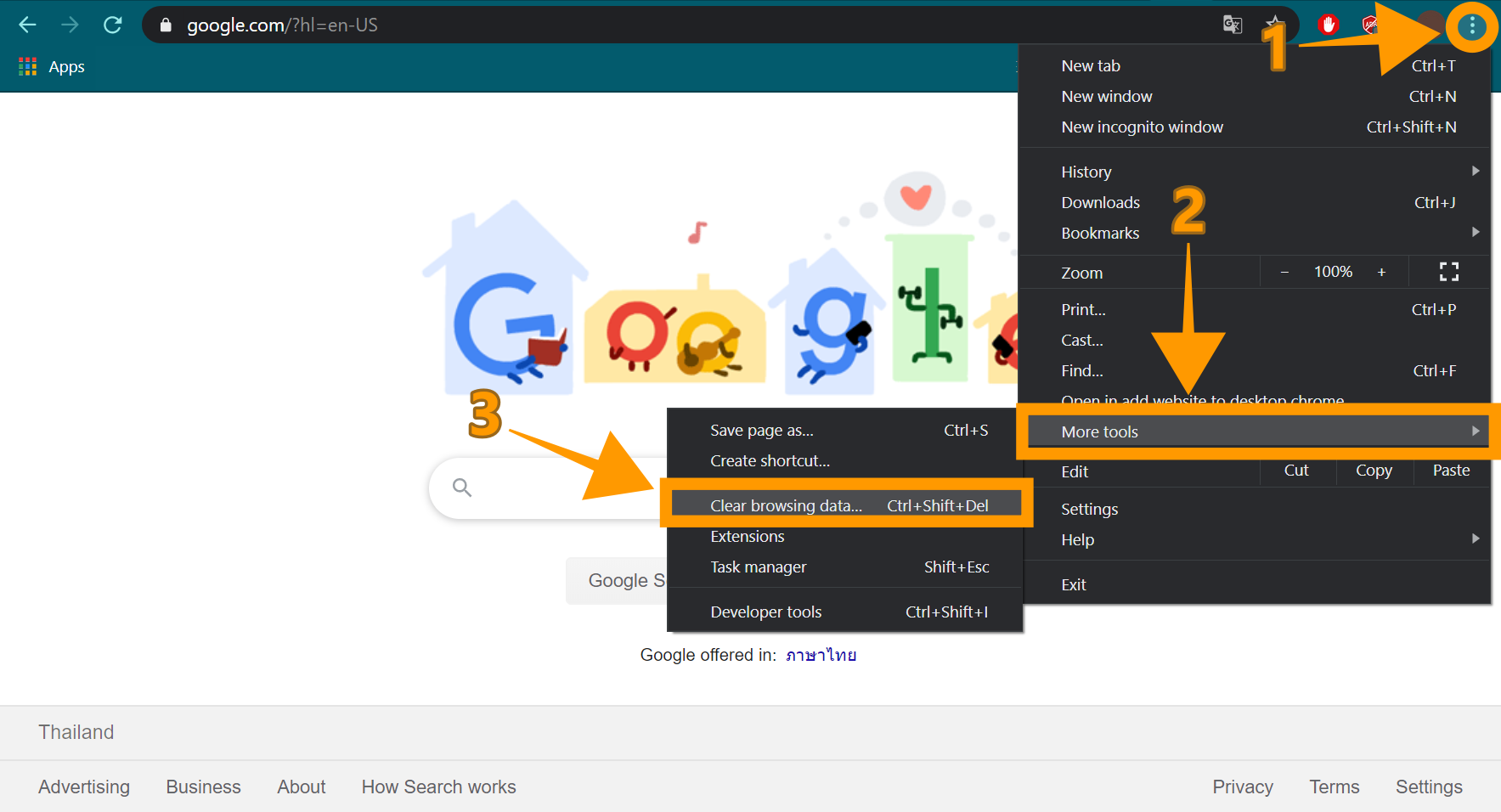
จากนั้นเราก็จะเข้ามาในหน้าของ ‘Clear Browsing Data’ เป็นที่เรียบร้อยแล้ว ในหน้าต่างนี้เราสามารถเลือกได้ว่า จะเคลียร์ไฟล์ชนิดใดบ้าง มีตั้งแต่ Data ของเว็บไซต์ต่าง ๆ ที่เราเคยเข้า หรือจะเป็นประวัติการเข้าชมเว็บไซต์ต่าง ๆ และไฟล์ Cache เจ้าปัญหานั่นเอง
(สำหรับใครที่อยากจะล้างทั้งหมดก็สามารถเลือกทั้งหมดได้เลย แต่หากอยากเก็บประวัติการเข้าชมหรือการจดจำข้อมูลในกรณีที่เราเคยล็อกอินเข้าเว็บไซต์นั้น ๆ ไว้ก็สามารถเลือกแค่ ‘Cache images and files’) >> เมื่อเลือกช่วงเวลาและไฟล์ที่เราต้องการจะเคลียร์ได้แล้ว ก็เลือก ‘Clear data’
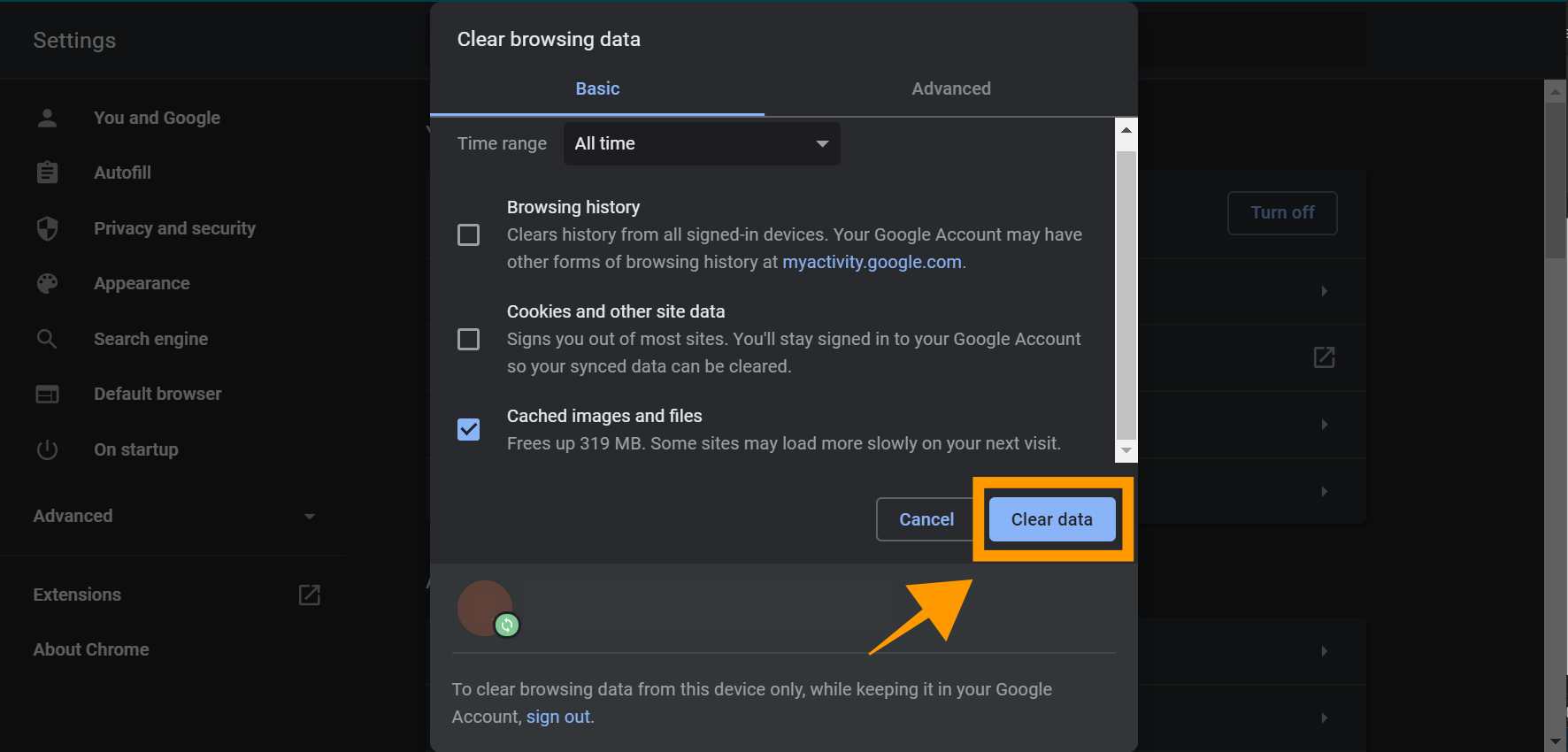
ด้วยวิธีง่าย ๆ เพียงเท่านี้ Google Chrome ก็จะจัดการล้างไฟล์ที่เราได้เลือกออกไปเป็นที่เรียบร้อยแล้ว Google Chrome ของเราก็จะกลับมาลื่นดังเดิม